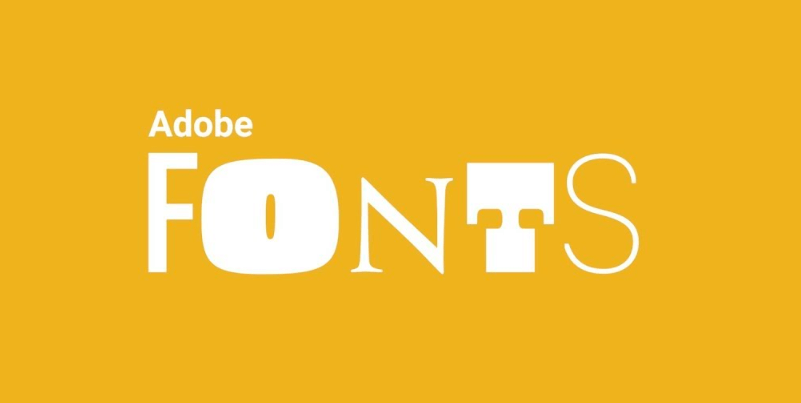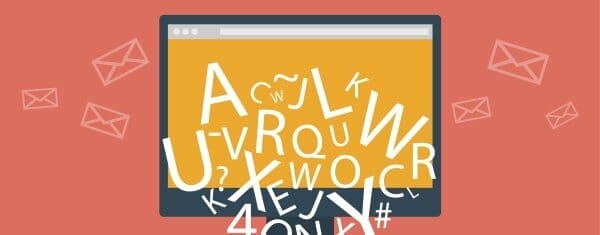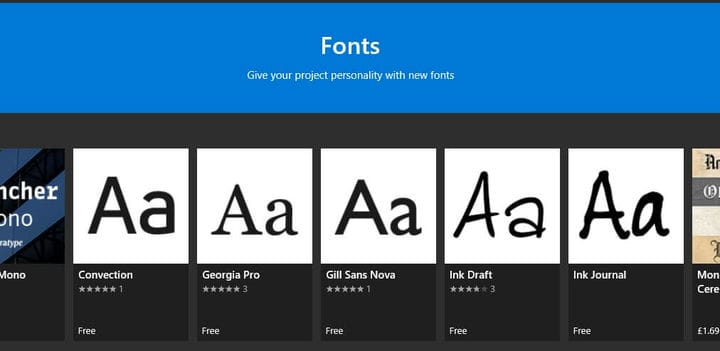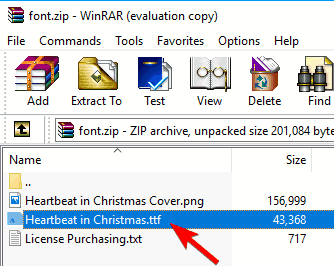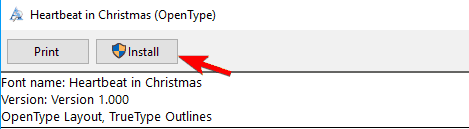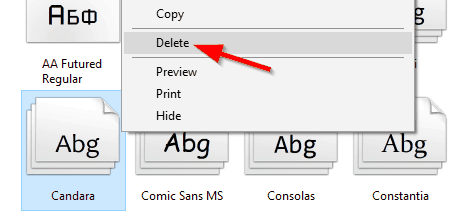So ändern Sie Windows 10-Schriftartenpakete
Letzte Aktualisierung: 18. Februar 2021
- Personalisieren Sie Ihr Windows 10-System mit einem coolen Schriftpaket, das Sie kostenlos im Internet finden.
- Wählen Sie eine der vielen verfügbaren Datenbanken aus, um ein Schriftpaket für Windows 10 herunterzuladen.
- Um Schriftarten in Windows 10 zu installieren, wählen Sie das Schriftartenpaket aus und laden Sie die Datei herunter. Befolgen Sie dann die nachstehenden schrittweisen Anweisungen.
- Grafikdesigner wissen, dass die Verwendung stilvoller Schriftarten jedes Bild, jede Präsentation oder jedes Poster aufpeppen kann.
Um verschiedene PC-Probleme zu beheben, empfehlen wir DriverFix: Diese Software hält Ihre Treiber am Laufen und schützt Sie so vor häufigen Computerfehlern und Hardwarefehlern. Überprüfen Sie jetzt alle Ihre Treiber in 3 einfachen Schritten:
- Laden Sie DriverFix herunter (verifizierte Download-Datei).
- Klicken Sie auf Scan starten, um alle problematischen Treiber zu finden.
- Klicken Sie auf Treiber aktualisieren, um neue Versionen zu erhalten und Systemstörungen zu vermeiden.
- DriverFix wurde diesen Monat von 501.404 Lesern heruntergeladen.
Eine großartige Möglichkeit, Ihre anzupassen Windows 10- Computer sollen die Standardschriftarten ändern und benutzerdefinierte Designs hinzufügen, die Sie in jedem Grafikprogramm wie Art Text verwenden können.
Oder natürlich werden Ihre Kreationen nicht so dramatisch verändert wie bei einem Fotoeffekt oder einer anderen visuellen Anpassung, aber der Effekt, den Sie erzielen möchten, wird vervollständigt und fließender.
Auch wenn sich die Windows-Versionen im Laufe der Zeit geändert haben, ist der Installationsprozess für benutzerdefinierte Schriftarten unverändert geblieben.
Wie Sie hier sehen werden, kann das Installieren und Löschen von Schriftarten von jedermann problemlos durchgeführt werden und erfordert nicht viel Schulung.
Das Installieren neuer Schriftarten unter Windows 10 ist nicht schwierig. In diesem Artikel werden die folgenden Themen behandelt:
-
Windows- Ordner “Schriftarten” 10 – Der Ordner “Schriftarten” befindet sich in der Systemsteuerung von Windows und enthält alle Ihre Schriftarten. Sie können neue Schriftarten installieren, indem Sie sie einfach in den Ordner “Schriftarten” verschieben
-
So installieren Sie Schriftarten Windows 10 – Die Installation neuer Schriftarten unter Windows 10 ist mit jeder anderen Windows-Version identisch
-
Hinzufügen von Schriftarten zu Windows 10 – Das Hinzufügen neuer Schriftarten zu Windows 10 ist relativ einfach, und Sie können dies mit nur wenigen Klicks tun
-
Was sind Windows-Schriftpakete und wie können sie geändert werden?
1 Verwenden Sie Adobe-Schriftarten
Um Ihr System anzupassen und Inhalte zu erstellen, müssen Sie hochwertige Schriftarten finden.
Mit Tausenden von Schriftarten und einem Ruf für erstklassige Qualität und Sicherheit ist Adobe Fonts unsere bevorzugte Plattform, um benutzerdefinierte Schriftarten zu erhalten.
Mit Adobe Fonts können Sie die Installation von Schriftarten ganz einfach erraten, und Sie haben den zusätzlichen Vorteil, dass Sie wissen, dass diese getestet wurden und mit allen Creative Cloud- Apps perfekt funktionieren .
Alle auf Adobe Fonts verfügbaren Schriftarten sind bereits lizenziert, sodass Sie sie für Ihren gesamten persönlichen und kommerziellen Gebrauch verwenden können, ohne eine Urheberrechtsverletzung befürchten zu müssen.
Zusammenfassend haben Sie mit Adobe Fonts die folgenden Vorteile:
- Lizenzierte Schriftarten zur Verwendung für kommerzielle Projekte
- Tausende von hochwertigen Schriftarten, wobei regelmäßig neue hinzugefügt werden
- Perfekte Integration in alle Adobe Creative Cloud-Apps
- Problemlose Installation
2 Download aus Font-Repositories
Wenn Sie sich besonders für eine Schriftart interessieren, finden Sie diese wahrscheinlich in einer der vielen Schriftdatenbanken. Ich gebe Ihnen einige Websites, auf denen Sie Schriftarten für Ihren Computer herunterladen können.
Denken Sie daran, dass die meisten von ihnen kostenlos sind. Überprüfen Sie daher alle, bevor Sie sich für den Kauf einer Schriftart entscheiden. Hier sind einige großartige Schriftdatenbanken, mit denen Sie Schriftarten herunterladen können:
Sie können jede Schriftart leicht finden, indem Sie ihren Namen in die Suchleiste eingeben. Sie können die gewünschte Schriftart auch einfach finden, indem Sie viele verfügbare Filter verwenden oder die entsprechende Schriftartkategorie auswählen.
Wenn diese Websites nicht die Schriftart haben, nach der Sie suchen, sind Sie in einer schwierigen Lage. Hier finden Sie Tausende von Schriftarten, die mit Ihrem Windows-Computer kompatibel sind.
Denken Sie auch daran, dass Schriftpakete möglicherweise etwas anders sind als normale Schriftarten. Wir werden gleich darüber sprechen.
3 Aus dem Microsoft Store herunterladen
- Gehen Sie zu Windows-Einstellungen> Personalisierung> Schriftarten> Weitere Schriftarten im Microsoft Store abrufen.
- Durchsuchen Sie die Auswahl der verfügbaren Schriftarten.
- Klicken Sie auf die gewünschte Schriftart und wählen Sie Installieren.
- Die Schriftart wird heruntergeladen und automatisch installiert.
4 Installieren von Schriftarten in Windows 10
- Suchen und öffnen Sie das heruntergeladene Archiv.
- Entpacken Sie die Schriftartdatei (Sie erkennen sie an der Erweiterung .ttf, .otf oder .fon ).
![So ändern Sie Windows 10-Schriftartenpakete]()
- Doppelklicken Sie nach dem Extrahieren der Schriftartdatei einfach darauf, um sie zu öffnen.
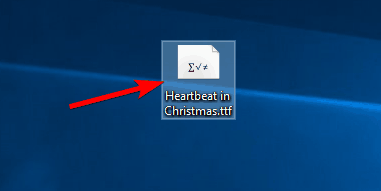
- Klicken Sie auf die Schaltfläche Installieren. Die Schriftart wird automatisch installiert.
Nach dem Extrahieren der Schriftartdatei werden einige grundlegende Informationen zur ausgewählten Schriftart angezeigt. Darüber hinaus können Sie eine Vorschau Ihrer Schrift anzeigen und sehen, wie sie in verschiedenen Größen aussieht.
Sie können eine Schriftart auch einfach durch Ziehen und Ablegen in den Bereich Schriftarten installieren. Der Abschnitt Schriftarten befindet sich in der Windows-Einstellungen- App unter Personalisierung.
In fast allen Fällen werden Schriftarten im ZIP-Archiv verteilt, sodass Sie sie problemlos öffnen können, ohne ein Tool eines Drittanbieters zu verwenden.
Wenn Sie jedoch ein spezielles Archivierungstool benötigen, empfehlen wir Ihnen, die Liste der besten Archivierungswerkzeuge zu lesen, die wir kürzlich behandelt haben.
5 Deinstallieren von Windows 10-Schriftarten
Deinstallieren Sie in den Windows-Einstellungen
- Öffnen Sie die Einstellungs-App, indem Sie die Tastenkombination Windows + I drücken.
- Gehen Sie zu Personalisierung und wählen Sie Schriftarten.
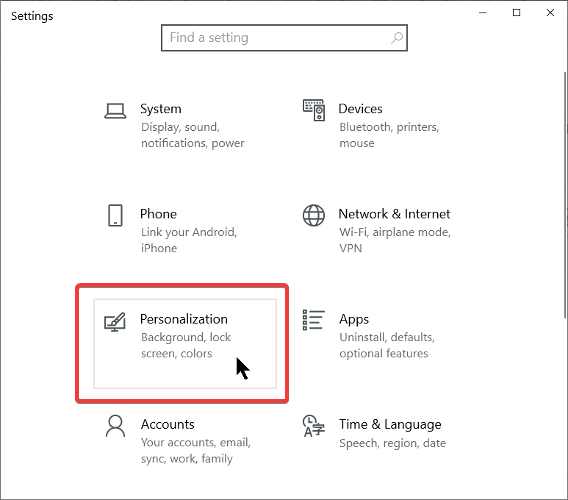
- Klicken Sie auf die Schriftart und wählen Sie dann Deinstallieren.
![So ändern Sie Windows 10-Schriftartenpakete]()
Deinstallieren Sie in der Systemsteuerung
Sie können dies auch tun, indem Sie zu Systemsteuerung > Schriftarten navigieren. Sie können eine Schriftartdatei mit zwei Methoden löschen:
- Wählen Sie die Schriftart aus, die Sie löschen möchten, und klicken Sie oben im Menü auf die Option Löschen.
![So ändern Sie Windows 10-Schriftartenpakete]()
- Suchen Sie die Schriftart, die Sie löschen möchten, klicken Sie mit der rechten Maustaste darauf und wählen Sie Löschen aus dem Menü.
![So ändern Sie Windows 10-Schriftartenpakete]()
Nach Auswahl der Option Löschen wird die Bestätigungsmeldung angezeigt. Jetzt müssen Sie nur noch auf Ja klicken, um die Schriftart von Ihrem PC zu entfernen.
Hinweis: Beachten Sie, dass diese Aktion irreversibel ist, sodass Sie Ihre Schriftart nicht wiederherstellen können. Wenn Sie eine gelöschte Schriftart wiederherstellen möchten, müssen Sie sie herunterladen und erneut installieren.
Das Installieren neuer Schriftarten unter Windows 10 ist nicht so schwierig. Nachdem Sie unsere Anleitung befolgt haben, sollten Sie in der Lage sein, Schriftartenpakete und Schriftarten problemlos auf Ihrem Windows 10PC zu installieren.
Bitte hinterlassen Sie uns einen Kommentar, wenn unser Leitfaden Ihnen geholfen hat oder wenn Sie Vorschläge oder Lösungen haben, die wir in unseren Artikel aufnehmen sollten.